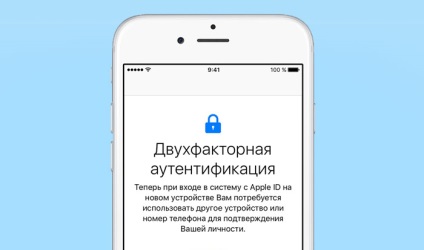
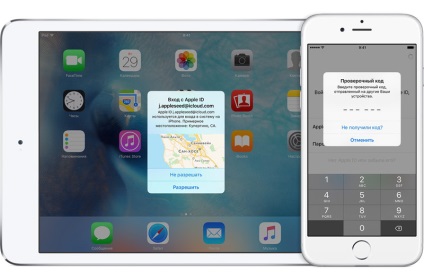
Cum se dezactivează verificarea în două etape Apple:
(Dacă nu ați activat verificarea în doi pași, puteți sări peste acest pas)
Pasul 1: Deschideți setările ID-ul Apple, faceți clic pe acest link. Pe această pagină, puteți modifica preferințele și setările de confidențialitate.
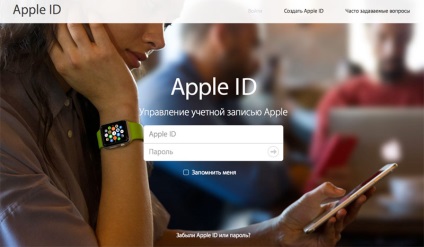
Pasul 2. Apăsați butonul „Change“ în „siguranță“.
Pasul 3: Acum, faceți clic pe „Dezactivați verificarea în doi factori.“ Specificați întrebările de securitate care vor fi utilizate pentru a restabili dispozitivul, precum și data nașterii.
Pasul 4. Apple va trimite un e-mail pentru a confirma modificarea.
Pe iPhone, iPad sau iPod touch cu iOS 9 sau mai târziu:
Pasul 1. Deschideți Setări aplicație. Du-te la icloud, și apoi o secțiune a contului.
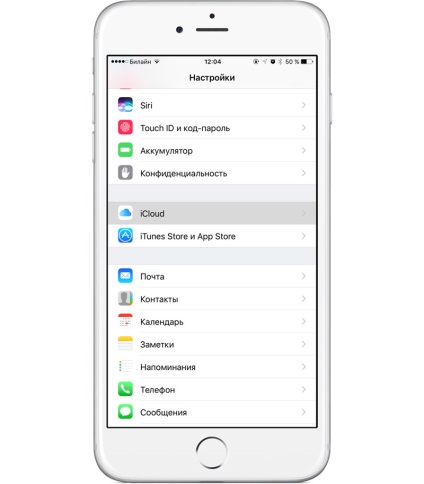
Pasul 2. Faceți clic pe Parolă și Securitate.
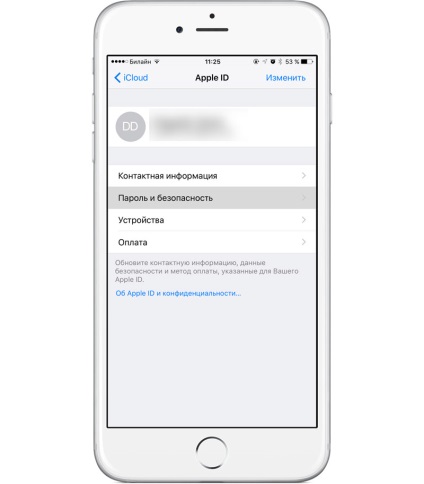
Pasul 3. Faceți clic pe „Configurare doi factori de autentificare.“
Pasul 4. Specificați parametrii necesari pentru a finaliza configurarea.
Pe un Mac cu OS X El Capitan sau mai târziu:
Pasul 1. Accesați meniul Apple și executați System Preferences.
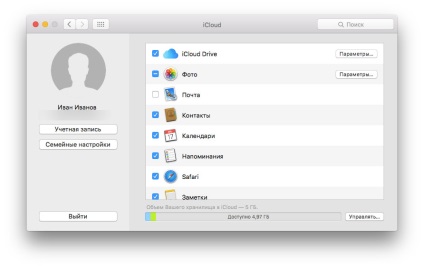
Pasul 3. Selectați secțiunea „Securitate“, apoi introduceți parola de la ID-ul Apple.
Pasul 4. Faceți clic pe „Activați autentificarea cu doi factori.“
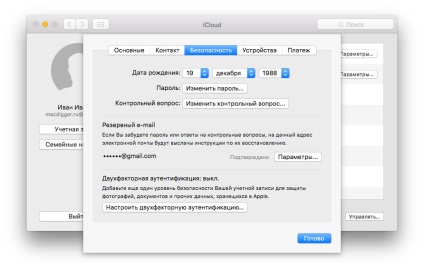
Alăturați-ne pe Twitter. VKontakte. Facebook. Google+ sau prin RSS. pentru a ține la curent cu cele mai recente știri din lumea Apple, Microsoft și Google.
Magdigep voskrecny (e). Căpitane elect, politzheltyxa, feyki. Navopachivayte!
Pe ayfons.ru mai rău. Tu pur și simplu nu se compara cu nimic! makdiger Excelent.
Cu ayfonsov am retras în urmă cu doi ani, din cauza numărului mare de „dzhincy“. Acum, aici și Digg nu sunt fericit, din păcate.
Dar nu există aproape nici o trolii saysunk!
Interesant, și puteți schimba cumva parola de la ID-ul de la Apple? Sunt sigur că mulți nu știu cum să o facă. Ai nevoie pentru a scrie un articol despre asta!